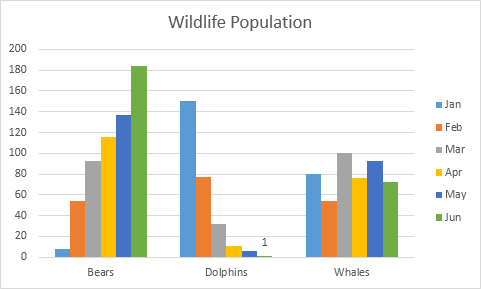Excelでグラフを作成します。
グラフを作成 | 変更グラフの種類 | スイッチの行/列 | レジェンドポジション | リンク:#データ・ラベル [データラベル]
Excelで簡単なチャートは、数字の完全なシートよりも多くを言うことができます。
あなたがわかるように、グラフを作成することは非常に簡単です。
グラフを作成
折れ線グラフを作成するには、次の手順を実行します。
D7:範囲A1を選択します。
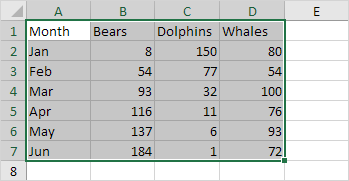
-
[挿入]タブの[グラフのグループでは、ラインシンボルをクリックしてください。
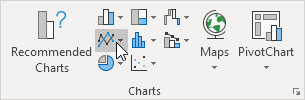
マーカーでライン]をクリックします。
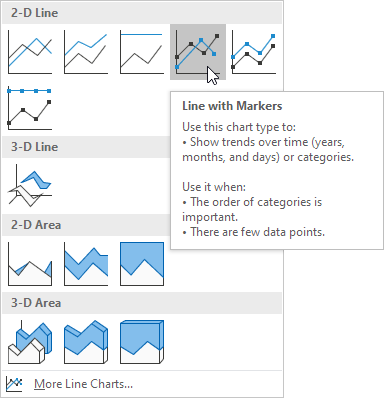
結果:
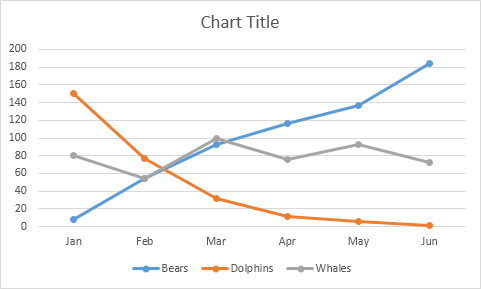
注:グラフタイトルをクリックしてタイトルを入力します。例えば、野生生物人口。
の変更グラフの種類
あなたは簡単に、いつでもチャートの異なるタイプに変更することができます。
チャートを選択します。
[デザイン]タブ2.、タイプグループで、変更グラフの種類]をクリックします。
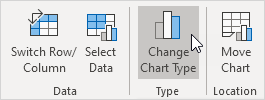
3.左側には、列をクリックします。
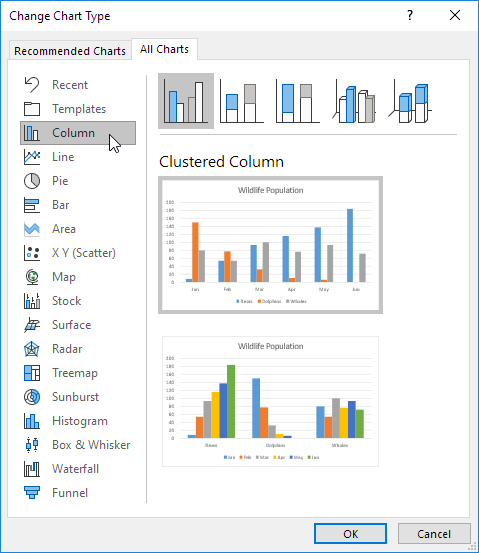
-
[OK]をクリックします。
結果:
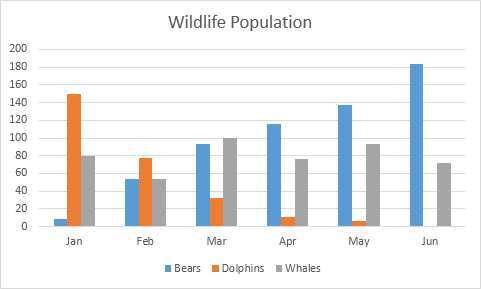
スイッチ行/列
あなたは横軸に(代わりヶ月の)動物を表示したい場合は、次の手順を実行します。
チャートを選択します。
[デザイン]タブ2.、データグループでは、スイッチの行/列をクリックします。
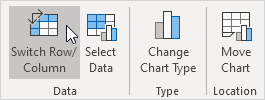
結果:
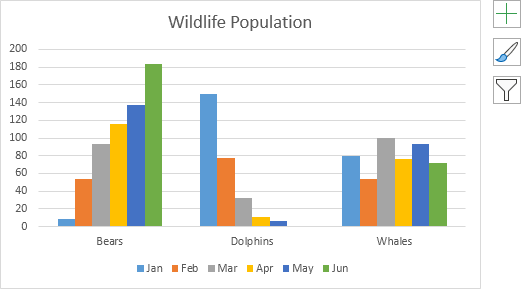
凡例位置
グラフの右側に凡例を移動するには、以下のステップを実行します。
チャートを選択します。
2.チャートの右側にある+ボタンをクリックして次の伝説にある矢印をクリックし、[右]をクリックします。
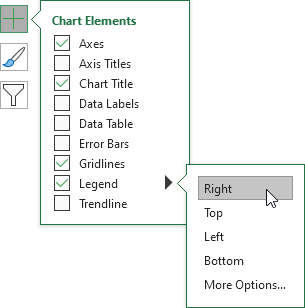
結果:
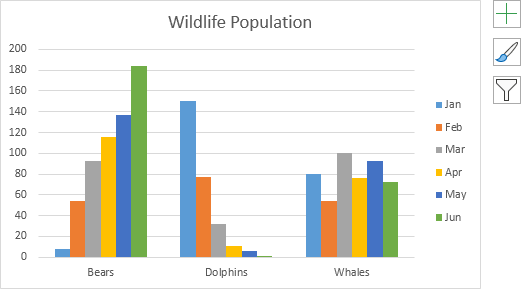
データ・ラベル
あなたは、単一のデータ系列またはデータポイントにあなたの読者の注意を集中するためにデータラベルを使用することができます。
チャートを選択します。
6月のデータ系列を選択するために、緑色のバーをクリックします。
-
CTRL押しながら、月にイルカの人口(小さな緑色のバー)を選択するには矢印キーを使用します。
4.グラフの右側にある+ボタンをクリックし、次のデータ・ラベルにあるチェックボックスをクリックしてください。
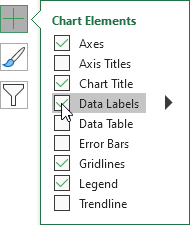
結果: